Lista serwerów

PaintBall PD Mod 145.239.80.8:27016 1/32aim_towertop Dema GT Zagłosuj 
Call of Duty Mod 145.239.80.8:27015 1/32css_deagle Dema GT Zagłosuj 
Zombie Plague 2022 145.239.80.8:27019 0/32zm_facility_final Dema GT Zagłosuj 
Only de_dust2 145.239.80.8:27017 1/32de_dust2 Dema GT Zagłosuj 
Mario Bros Mod W trakcie prac 0.0.0.0:27015 --/---- Dema GT Zagłosuj
-
Ostatnio przeglądający 0 użytkowników
Brak zarejestrowanych użytkowników przeglądających tę stronę.